华为笔记本截屏的快捷键是什么
华为笔记本截屏的快捷键是什么,华为笔记本电脑作为一款备受关注的产品,其截屏功能备受用户青睐,对于华为笔记本电脑而言,截屏的快捷键是什么呢?在操作上又有哪些技巧和方法呢?截屏操作对于我们来说,无疑是一种便捷且实用的功能,能够帮助我们快速捕捉并记录屏幕上的重要信息。掌握华为笔记本电脑的截屏操作技巧,将为我们的日常使用带来更多的便利。接下来我将为大家详细介绍华为笔记本电脑的截屏快捷键和操作方法,让我们一起来探索这一功能的奥秘吧!
1、按下键盘上的【Print Screen SysRq】按键,不同的键盘位置不一样。请仔细查找,一般在键盘右侧区域,再使用【Ctrl+V】粘贴,就可以获取全屏截图了,画质非常清晰。
台式机键盘位置。

笔记本键盘位置。
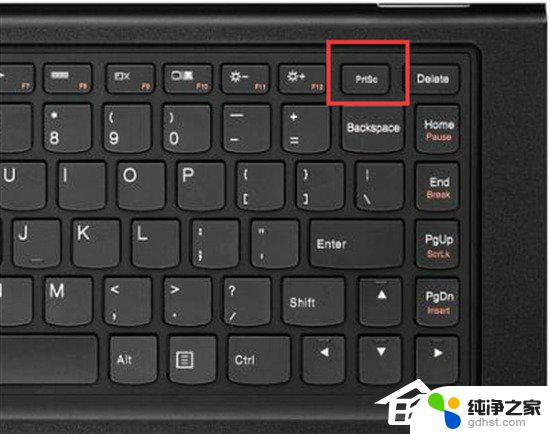
方法二:截图工具
1、点击搜索输入“截图工具”,点击打开。
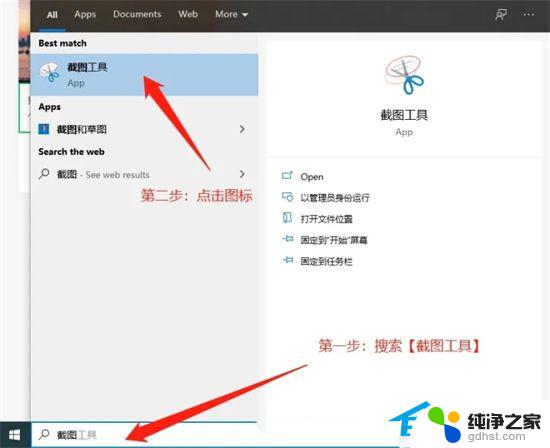
2、启动截图工具后,单击“新建”按钮。在下拉菜单中选择截图模式,有“任意格式截图”、“矩形截图”、“窗口截图”和“全屏幕截图”四种可选模式,可根 据需求任选一种模式。如果选择“任意格式截图”或“矩形截图”,则需要按住鼠标左键,通过拖动鼠标选取合适的区域,然后放开鼠标左键完成截图;如果选择 “窗口截图”,单击需要截取的窗口,就可以将窗口图像截取下来;如果选择了“全屏截图”,系统会自动截取当前屏幕全屏图像。
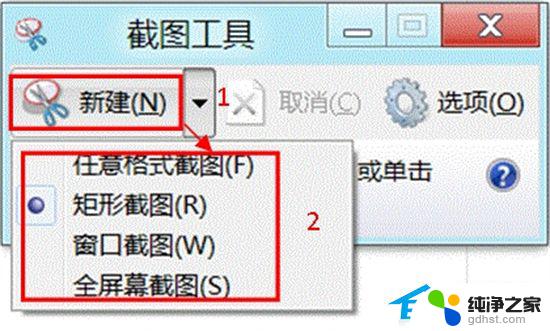
3、截取屏幕图像后,单击“保存截图”按钮,可以将截图保存到本地硬盘;单击“复制”按钮图像会暂时存放在系统剪贴板里,可以粘贴到office等文件中;单击“发送截图”按钮,则可以将截取的屏幕图像通过电子邮件发送出去;单击“笔”和“荧光笔”可以在图片上添加标注;用“橡皮擦”可以擦去错误的标注。
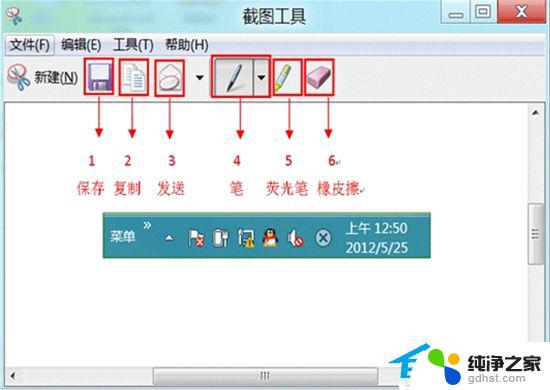
方法三:截图快捷键
通用截图快捷键:【Windows】+【Shift】+【S】组合键。
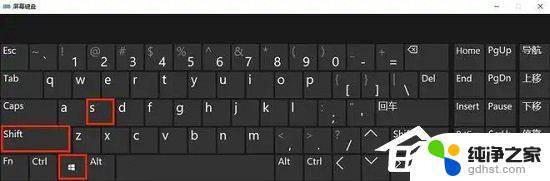
在电脑任何想要截图的画面,按一下Windows+Shift+S组合键,就可以随意截图电脑屏幕,然后到可粘贴图片的窗口,右击粘贴即可。
方法四:网页长截图
大部分浏览器都可以,打开想截图的页面。按下F12键,再按【Ctrl+Shift+P】,最后粘贴“>Capture full size screenshot”这串代码,全页面截图就下载好了。
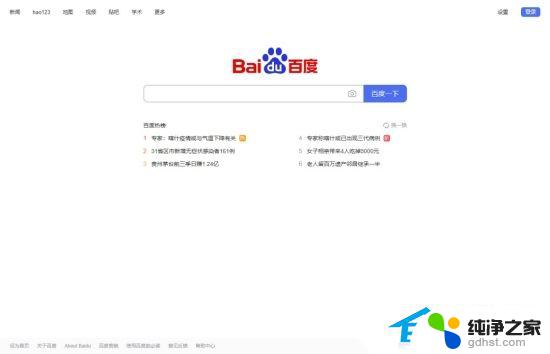
方法五:截图与草图

以上就是华为笔记本截屏的快捷键是什么的全部内容,如果您遇到同样的情况,请参照小编的方法来处理,希望这篇文章对大家有所帮助。
- 上一篇: 微信语音只有听筒声音没有扬声器
- 下一篇: u盘为什么不能新建文件夹
华为笔记本截屏的快捷键是什么相关教程
-
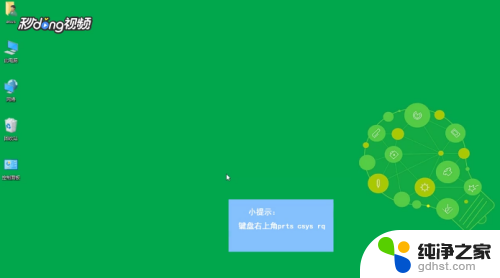 华硕笔记本怎么截图快捷键是什么
华硕笔记本怎么截图快捷键是什么2023-11-26
-
 电脑截屏是哪个快捷键笔记本
电脑截屏是哪个快捷键笔记本2024-02-04
-
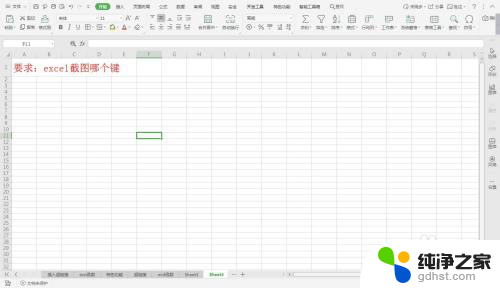 excel的截图快捷键是什么
excel的截图快捷键是什么2024-05-12
-
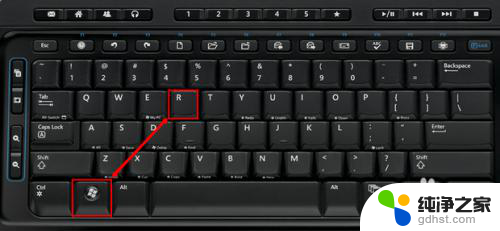 笔记本运行快捷键ctrl加什么
笔记本运行快捷键ctrl加什么2023-12-27
电脑教程推荐
- 1 电容麦连接声卡没声音
- 2 word文档中的回车键箭头怎么消除
- 3 如何让电脑玩游戏不卡
- 4 excel筛选不能用怎么办
- 5 文件怎么批量修改后缀
- 6 复印机怎么扫描到电脑上
- 7 微信视频怎么没有声音了
- 8 插入u盘在电脑上怎么打开
- 9 文档怎么解除只读模式
- 10 微信登录不了是什么原因